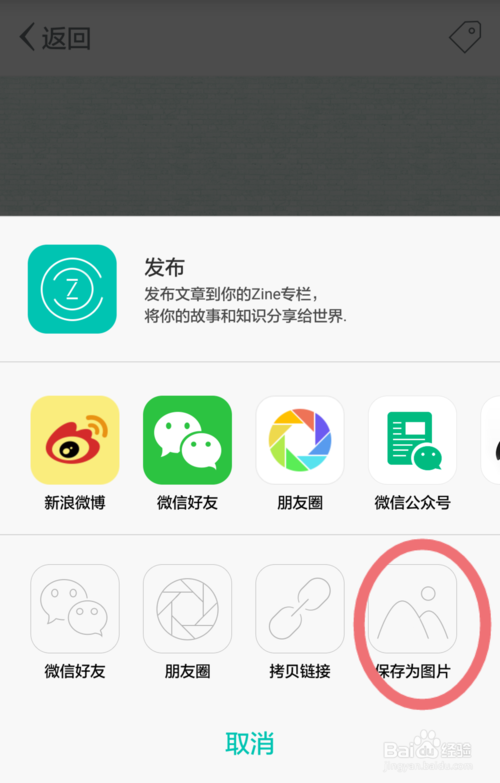首先,我们打开“Zine”这个软件,将出现如下页面:之后点击“新建”按钮,即可新建一个文档。
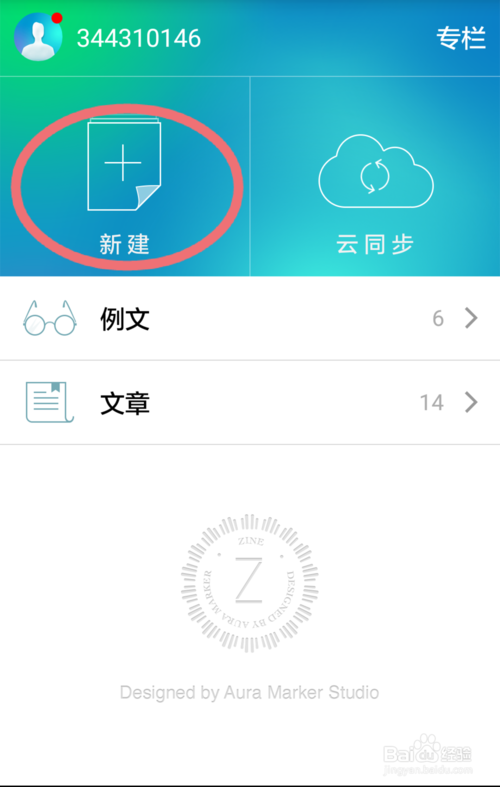
这就是新建的文档了,点击“+”号,可以选择“图片”(插入的图片)、“纸张”(背景图片)、题图(查看文章时的封面图片)。而“话筒”符号,即表示接受语音输入以提高便捷度。
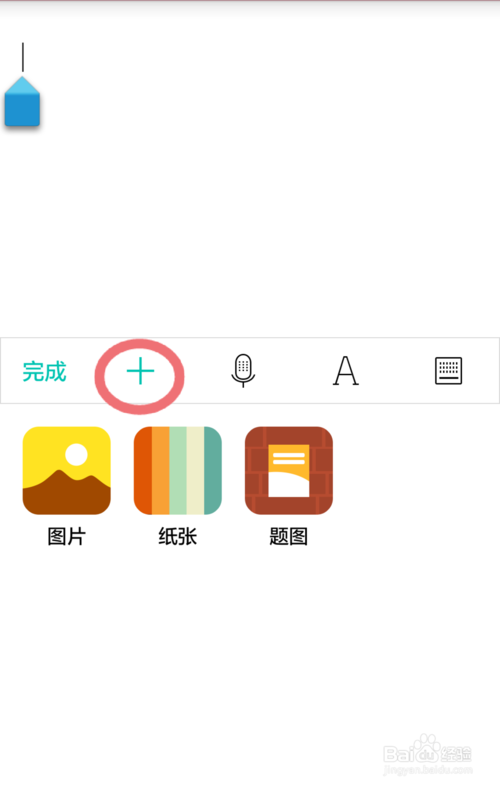
让我们看看点击“A”这个符号会显示什么吧!如图所示,点击“A”,依次可调“对齐方式”“字体”“字色”“字号”,*下方列表为“加粗”“倾斜”“下划线”“会员服务”及三种对齐方式。
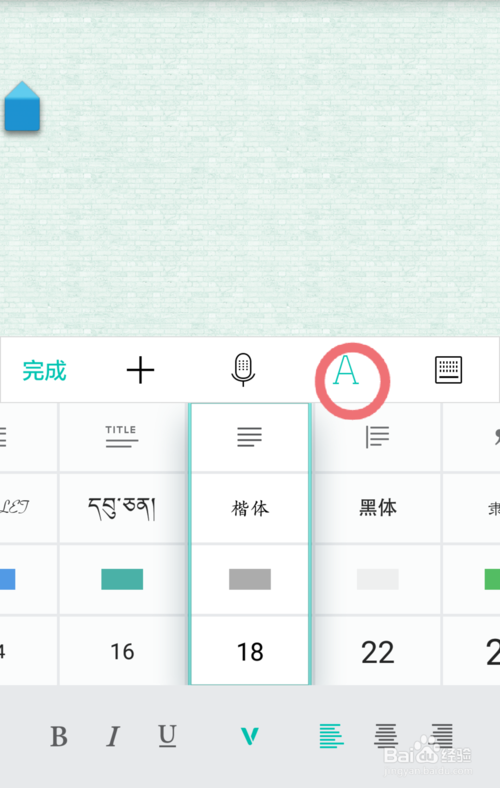
都选择好以后点击最右侧的“键盘”小符号,就可以进行文本编辑啦!文本编辑好后点击“完成”,整个文本就编辑完毕了。
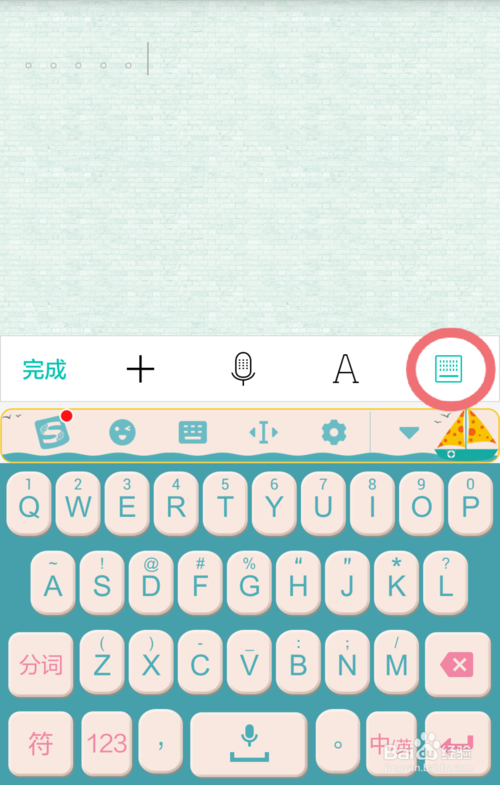
点击“完成”以后,让我们点击“文章”这一栏看看我们编辑好的文本吧!
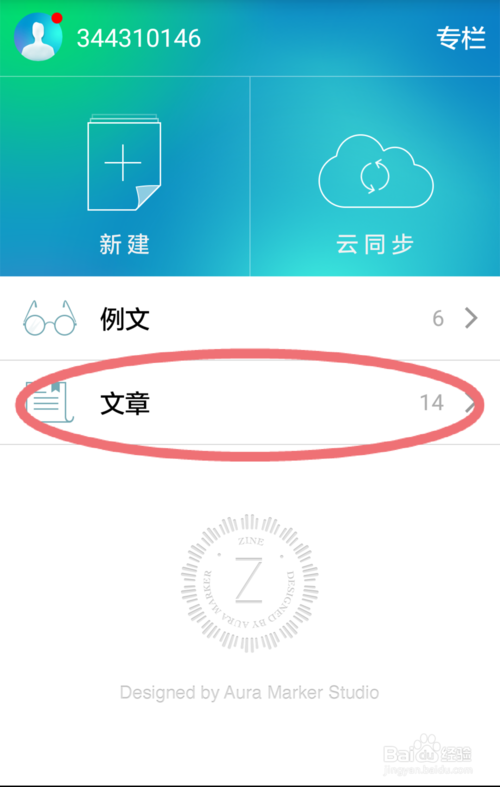
打开文档后点击一下屏幕,会出现三个图案,依次为“编辑”“转发”“删除”。 这时候我们需要点击中间的“转发”图案。

出现这个页面后,点击“保存为图片”,就可以在图库“Zine”中查看保存的图片啦!是不是很简单呢,赶快试一试吧~